Hallo Clair, mit enger Familie sind alle Verwandten bis zu Cousins 1. Grades gemeint. Bei der erweiterten Familie geht es dann bis zu Nichten/Neffen 2.-3. Grades und die entfernten Verwandten sind alle die danach kommen und eben „weiter entfernt“ sind. VG
Neues Filtersystem für DNA Matches
- Von Silvia
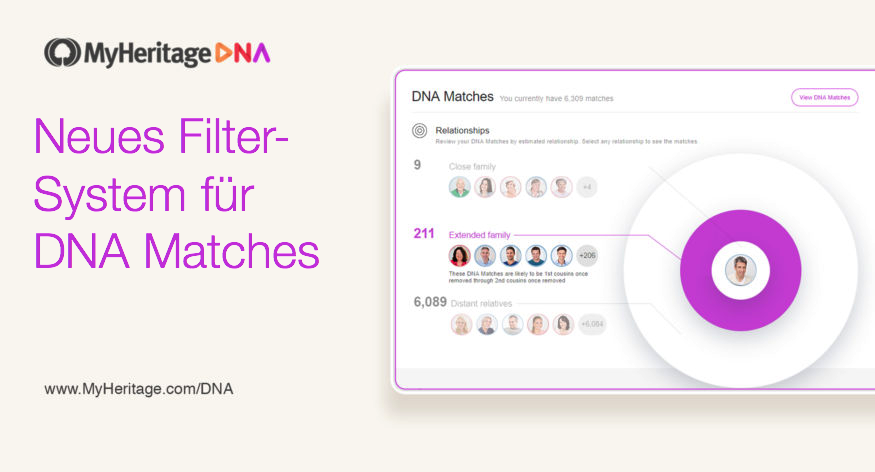
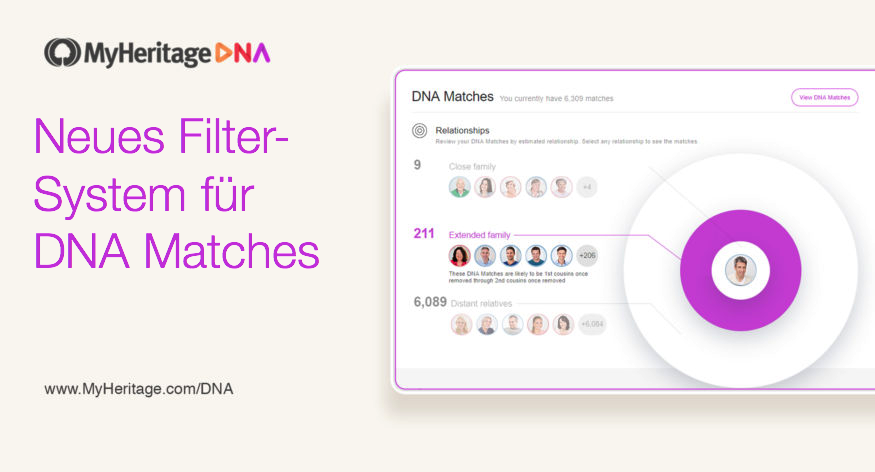
Wir freuen uns, die Veröffentlichung eines neuen Features ankündigen zu dürfen – ein brandneues Filtersystem für DNA Matches – das unserer Meinung nach das beste der Branche ist.
DNA-Matches sind Menschen, die DNA-Segmente mit euch teilen. Es wird angenommen, dass jedes DNA-Match mit euch verwandt ist, wobei ein oder mehrere gemeinsame Segmente von einem oder mehreren gemeinsamen Vorfahren geerbt wurden. Inzwischen ist die DNA-Datenbank auf MyHeritage so groß geworden, dass die meisten Nutzer auf MyHeritage Tausende von DNA-Übereinstimmungen haben. Es ist daher herausfordernd, all diese DNA-Matches zu verwalten und ihnen einen Sinn zu geben – und genau hier kommt das neue Filtersystem ins Spiel!
Mit der Filterung könnt ihr eine Teilmenge eurer DNA-Übereinstimmungen gleichzeitig anzeigen und euch dabei auf diejenigen konzentrieren, die bestimmte Kriterien erfüllen und für euch von größerem Interesse sind. Die DNA-Übersichtsseite sieht jetzt schöner und übersichtlicher aus. Dort könnt ihr eure DNA-Matches einfach nach Beziehung, Land oder ethnischer Zugehörigkeit filtern. Und wir haben eine leistungsstarke Filtersymbolleiste hinzugefügt, mit der ihr all das und noch viel mehr tun könnt. Mithilfe der neuen Filtersymbolleiste könnt ihr mehrere Filter kombinieren und Übereinstimmungen nach zusätzlichen Kriterien filtern, z. B. nach solchen, die einen Stammbaum haben, Familiennamen mit euch teilen oder Smart Matches™ mit euch haben.
Das Filtern von DNA-Übereinstimmungen kann mit Sortieren und Suchen kombiniert werden. Beispielsweise könnt ihr ganz einfach alle eure DNA-Übereinstimmungen finden, die z.B. „Gordon“ im Namen des Matches oder als Familienname enthalten, und diese filtern, um nur diejenigen mit einer bestimmten ethnischen Zugehörigkeit anzuzeigen, die in einem bestimmten Land leben. Diese dann wiederum alphabetisch sortieren oder durch die Menge an gemeinsamer DNA filtern.
Diese leistungsstarken Funktionen, zusammen mit der hohen Genauigkeit der Matches, machen MyHeritage’s DNA Matches zu den leistungsstärksten und einfachsten auf dem heutigen Markt – unserer bescheidenen Meinung nach :-). Jeder der einen MyHeritage DNA-Test gemacht hat oder seine DNA aus einem anderen Dienst hochgeladen hat, kann nun unser neues Filtersystem für DNA-Übereinstimmungen nutzen, und das ist kostenlos! (Einige erweiterte Funktionen auf der Seite zur Überprüfung von DNA-Übereinstimmungen erfordern ein Abonnement, z.B. das Anzeigen der Ergebnisse einer DNA-Übereinstimmung für ethnische Gruppen).
Im Rahmen dieses Updates haben wir auch einige Verbesserungen an der Benutzeroberfläche der DNA-Übereinstimmungen im Allgemeinen vorgenommen. Zum Beispiel haben wir Ethnizitäten und DNA-Übereinstimmungen auf zwei benachbarte Reiter platziert, um es sehr einfach zu gestalten, für jedes der von euch verwalteten DNA-Kits von einem zum anderen zu wechseln. Das Anzeigen von Stammbäumen eurer DNA-Matches wird jetzt in der Stammbaumansicht verwendet.
Zugriff auf die neuen Filter
Wir haben die DNA-Übersichtsseite überarbeitet. Das neue Filtersystem für DNA-Übereinstimmungen nimmt den größten Teil dieser Seite ein.
Um auf die Seite „DNA-Übersicht“ zu gelangen und auf die neuen grafischen Filter für DNA-Übereinstimmungen zuzugreifen, klickt einfach im Menü „DNA“ auf „Übersicht“:
Auf der Seite „DNA-Übersicht“ wird eine Zusammenfassung eurer Ethnizitätsschätzung angezeigt. Dort findet ihr auch einen Link zum Anzeigen der vollständigen Schätzung. Darunter findet ihr eine Zusammenfassung eurer DNA-Übereinstimmungen mit einer grafischen Aufschlüsselung der Übereinstimmungen anhand der Beziehung; dem Wohnort; und den Ethnizitäten. Dies sind neue Filter, die weiter unten im Detail beschrieben werden.
Nun haben wir für euch eine detaillierte Beschreibung der neuen Filter.
Filtern nach Beziehung
Mithilfe des Beziehungsfilters könnt ihr einfach erkennen, wie viele der DNA-Übereinstimmungen sich in der nahen Familie (direkte Familie durch Cousins 1. Grades), der erweiterten Familie (Onkel/Neffe 2. Grades) oder unter entfernte Verwandte (Cousins dritten Grades und entferntere Verwandte) befinden. Einige Nutzer sind mehr an engen Matches interessiert, während andere daran interessiert sind, mehr über entfernte Verwandte zu erfahren. Ihr könnt jetzt leicht die Anzahl der Matches in jeder Kategorie verfolgen und sofort erkennen, ob ihr neue Matches in einer für euch interessanten Kategorie habt. Wir werden bald Indikatoren neben den Familienbereichen „Enge Familie“ und „Erweiterte Familie“ hinzufügen, um anzugeben, ob ihr in einer dieser Kategorien neue Übereinstimmungen habt.
Wenn ihr mit der Maus über eine Beziehungskategorie geht, wird der entsprechende Ring in der grafischen Anzeige lila hervorgehoben.
Wenn ihr auf den Kategorienamen oder den entsprechenden Ring klickt, gelangt ihr auf die Seite „DNA Matches“, in der die DNA-Übereinstimmungen automatisch so gefiltert werden, dass nur Übereinstimmungen aus der von euch ausgewählten Beziehungskategorie angezeigt werden.
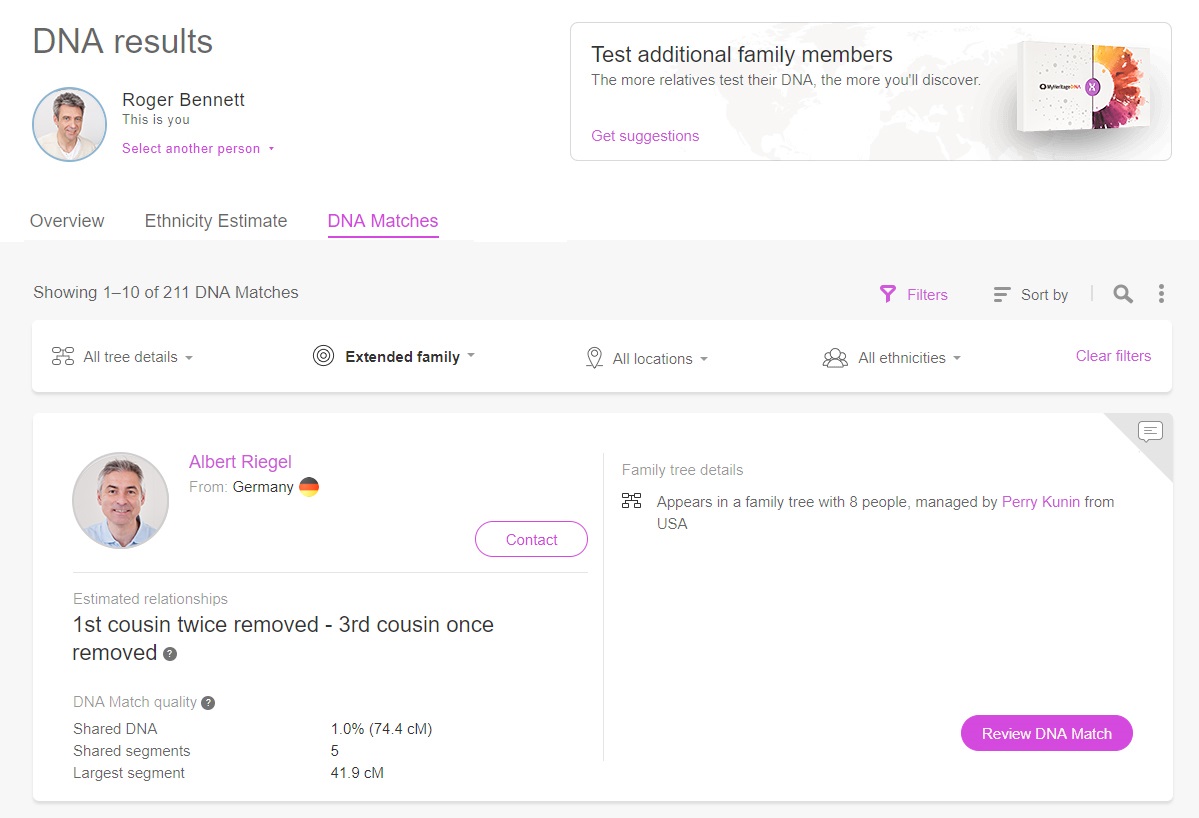
Beispiel: Filtern nach Beziehung, um nur erweiterte Familientreffer anzuzeigen (zum Vergrößern, bitte Bild anklicken)
Nach Standort filtern
Dieser Filter zeigt euch, wie viele Übereinstimmungen ihr aus jedem Wohnort weltweit habt. Dies spiegelt oft den Zusammenbruch eurer ethnischen Herkunft wider.
Wenn ihr auf ein Land auf der Karte oder in der Liste auf der rechten Seite klickt, gelangt ihr zur Seite der „DNA Matches“, die automatisch gefiltert wird, um nur die Matches anzuzeigen, die sich in dem von euch ausgewählten Land befinden.
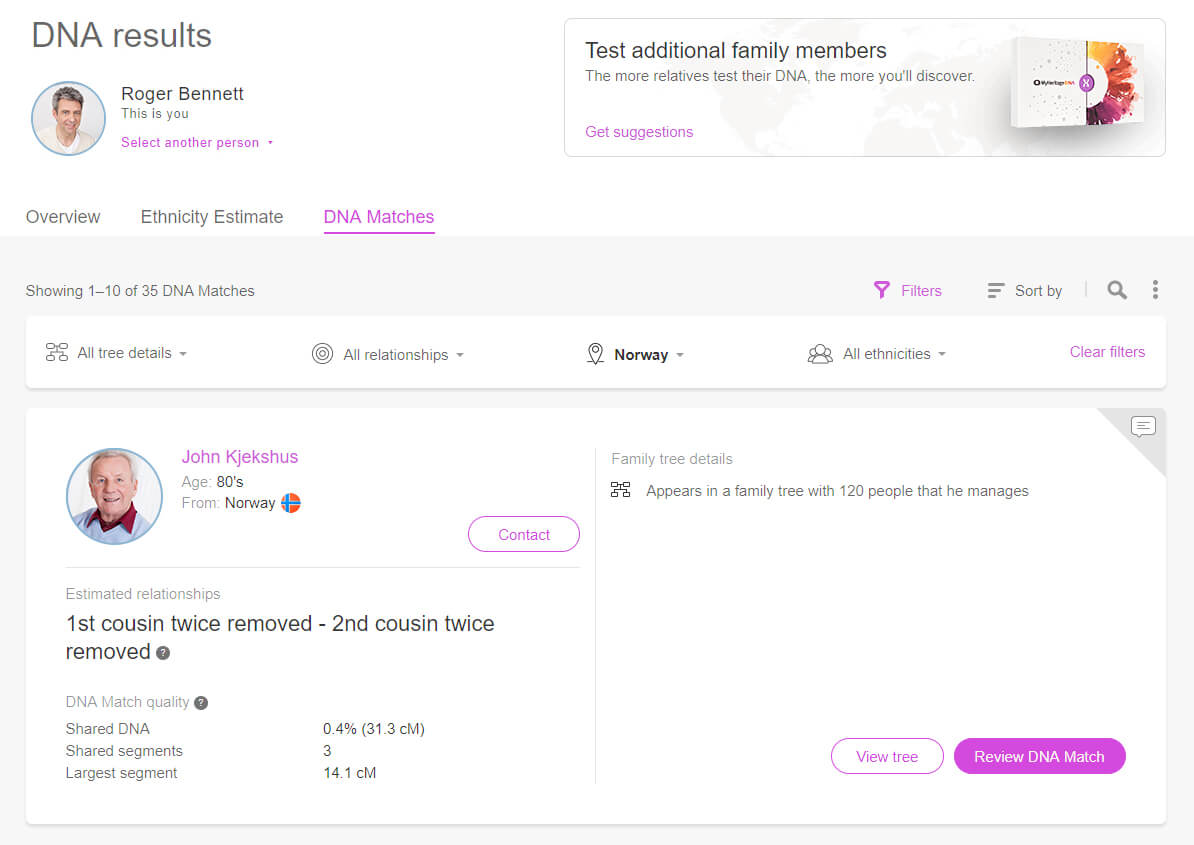
Beispiel: Filterung nach Land, um nur Übereinstimmungen anzuzeigen, die sich in Norwegen befinden (zum Vergrößern, Bild bitte anklicken)
Hinweis: Aus Konsistenzgründen basiert dieser Filter auf das Land, in das sich eure Matches befinden, und nicht auf Stammbauminformationen wie dem Geburtsland. Das Geburtsland kann sehr nützlich sein und es ist manchmal ein anderes als der aktuelle Wohnort, aber es ist nicht verfügbar für DNA-Matches ohne Stammbaum. Eventuell werden wir in Zukunft einen Filter mit dem Geburtsland unterstützen.
Nach Ethnizität filtern
Der Ethnizitätsfilter zeigt euch, wie viele eurer Matches jede der 42 Ethnizitäten beinhaltet, die von MyHeritage DNA unterstützt werden, wobei diese ethnische Zugehörigkeit sinnvoll ist und mindestens 10% der gesamten ethnischen Zugehörigkeit der entsprechenden Person umfasst.
Die Ethniztäten, die am Anfang des Filters aufgeführt sind, sind eure eigenen (sortiert nach Prozentsatz), da diese wahrscheinlich die Übereinstimmungen sind, die ihr zuerst untersuchen möchtet. Einige eurer DNA-Matches werden unter mehreren Ethnizitäten aufgeführt. Aus diesem Grund werden die Zahlen auf der rechten Seite zu einer Summe addiert, die die Gesamtzahl der Übereinstimmungen übersteigt. Das ist eine gute Seite, um herauszufinden, welche eurer Ethnizitäten möglicherweise falsch sind. Beispiel: wenn MyHeritage geschätzt hat, dass ihr zu 1,2% Italienisch seid, aber ihr habt absolut keine Treffer, die Italienisch sind (mindestens 10%), dann ist es wahrscheinlich, dass es sich bei eurer geschätzten italienischen Abstammung um einen Fehler handelt. Denkt daran, dass die Schätzung der ethnischen Zugehörigkeit genau das ist – eine Schätzung – und dass sie Ungenauigkeiten enthalten kann. Ethnizitäten, für die ihr viele Übereinstimmungen habt, spielen eher eine wesentliche Rolle in eurer ethnischen Zusammensetzung. Beachtet jedoch, dass die Anzahl der Personen, die auf MyHeritage getestet wurden, verzerrt ist. Einige Ethnizitäten sind überrepräsentiert und manche sind unterrepräsentiert. Es gibt so viele Menschen, die auf MyHeritage eine europäische ethnische Zugehörigkeit haben, dass ihr viele von ihnen als eure Matches haben werdet, selbst wenn ihr überhaupt keine europäische Ethnizität habt. Ein weiteres anschauliches Beispiel: ihr seid vielleicht zu 0% Kenianer, aber ihr habt immer noch einige Matches mit kenianischer Ethnizität. Wie kann das sein? Diese haben von ihren Vorfahren eine gewisse ethnische Zugehörigkeit zu Kenia erhalten, und das sind nicht dieselben Vorfahren, die sie mit euch teilen, sondern Vorfahren auf ihren anderen Linien.
Wenn ihr auf eine der Ethnizitäten klickt, gelangt ihr zur Liste der DNA Matches, die automatisch gefiltert wird, um nur Übereinstimmungen anzuzeigen, die diese spezifische ethnische Zugehörigkeit aufweisen (mindestens 10% der geschätzten ethnischen Zugehörigkeit).
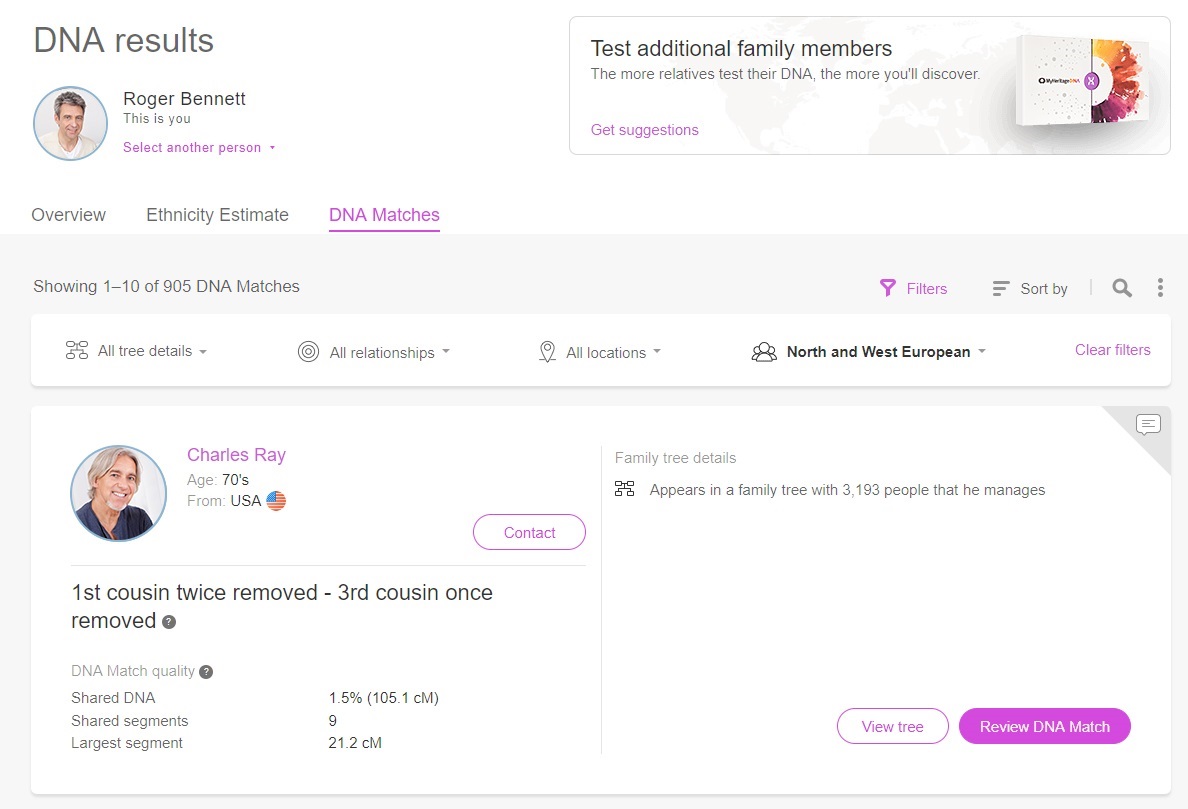
Beispiel: Filtern nach ethnischer Zugehörigkeit, um nur Übereinstimmungen mit der nord- und westeuropäischen Ethnizität anzuzeigen (zum Vergrößern, Bild bitte anklicken)
Wenn ihr eine bestimmte ethnische Zugehörigkeit in eurer eigenen ethnischen Einschätzung habt, die euch intrigiert, verwendet diesen Filter, um eure DNA-Übereinstimmungen mit dieser ethnischen Zugehörigkeit zu sehen. Vielleicht werdet ihr in der Lage sein zu identifizieren, wie sie mit euch verwandt sind, und auf diese Weise herausfinden, welcher eurer Vorfahren euch diese besondere ethnische Zugehörigkeit weitergegeben hat.
Die neue Filter-Symbolleiste verwenden
Die neue Filter-Symbolleiste ist Teil der Seite „DNA Matches“ und wird automatisch angezeigt, wenn ein Filter aktiv ist. In allen oben gezeigten Beispielen wurde die Seite „DNA Matches“ geöffnet, wenn ein bestimmter Filter aus den grafischen Filtern auf der Seite „DNA-Übersicht“ aktiviert wurde, und er wurde in der Filter-Symbolleiste fett dargestellt. Ihr könnt jedoch auch direkt auf die Filter-Symbolleiste zugreifen.
Öffnet dazu die Seite DNA Matches, indem ihr im Menü „DNA“ auf „DNA Matches“ klickt.
Klickt auf den Reiter „DNA Matches“ auf „Filter“, das neben einem Symbol angezeigt wird, das wie ein Trichter aussieht, und die Filter-Symbolleiste wird darunter angezeigt, siehe unten:
Über die Filter-Symbolleiste habt ihr Zugriff auf die zuvor beschriebenen Filter (Beziehung, Ort, Ethnizität). Ihr könnt nun mehrere Filter gleichzeitig anwenden. Wenn mehr als ein Filter ausgewählt ist, werden sie zusammen angewendet (unter Verwendung von UND-Logik, z.B. Filter1 UND Filter2 UND Filter3). Ihr könnt z.B. eure DNA-Matches filtern, um alle Matches zu sehen, die in den Vereinigten Staaten leben und aschkenasisch jüdisch sind. Ein weiteres Beispiel: ihr könnt alle eure Matches von der erweiterten Familie anzeigen lassen, die in den Niederlanden leben.
Achtet besonders auf den ersten Eintrag in der Filter-Symbolleiste, in dem es sich um Stammbaumdetails handelt. Mit dem Filter „Stammbaumdetails“ könnt ihr nur solche Übereinstimmungen anzeigen, die einen Stammbaum aufweisen, einen gemeinsamen Vorfahrennamen mit euch teilen oder Smart Matches™ zwischen euren Bäumen vorhanden sind. Dies ist äußerst wichtig für die Isolierung der DNA-Übereinstimmungen, die für eure Forschung sehr wertvoll sein könnten. Übereinstimmungen, die Vorfahren mit euch teilen, sind Übereinstimmungen, mit denen ihr leichter herausfinden könnt, wie sie mit euch verwandt sind, insbesondere wenn der Familienname, den sie mit euch teilen, selten ist. Zum Beispiel, wenn ein DNA-Match den seltenen Familiennamen Kopelevitch mit euch teilt, und es ist der Nachname eures Großvaters und der Mädchenname der Großmutter eures Matches, könnte dies aufzeigen, wie ihr beide verwandt seid: durch einen gemeinsamen Kopelevitch-Vorfahren.
Im Folgenden findet ihr ein Beispiel für die Anwendung eines Filters für gemeinsame Familiennamen, bei dem eine Übereinstimmung mit dem Nachnamen „Gordon“ gefunden wurde:
Im Filter „Beziehungen“ in der Filter-Symbolleiste könnt ihr eure Übereinstimmungen nach ihrer Beziehung mit euch filtern, indem ihr festlegt, dass nur Familienmitglieder, die im Kreis der erweiterten Familie oder entfernten Verwandten angezeigt werden sollen. 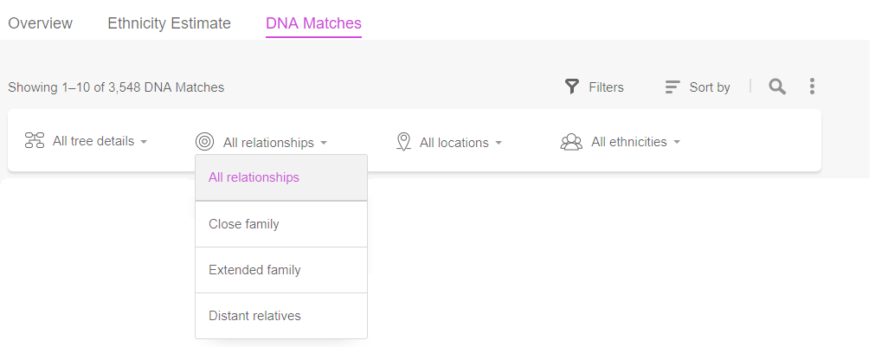
Beziehungsfilter in der Filter-Symbolleiste (zum Vergrößern, Bild bitte anklicken)
Im Filter „Orte“ könnt ihr die Übereinstimmungen nach Wohnort filtern. In naher Zukunft planen wir, die Option hinzuzufügen, um nach US-Bundesstaaten zu filtern. Wenn ihr zum Beispiel Vorfahren aus South Dakota habt, könnt ihr vielleicht gespannt sein, welche eurer DNA-Matches auch Vorfahren aus South Dakota haben. Und ihr könnt das mit zusätzlichen Filtern kombinieren, wie z.B. gemeinsamen Familiennamen, um DNA-Übereinstimmungen von hohem Interesse zu erhalten.
Schließlich könnt ihr im Filter „Ethnizitäten“ Übereinstimmungen nach ethnischer Zugehörigkeit filtern und auswählen, dass nur solche Übereinstimmungen angezeigt werden, die mindestens 10% einer bestimmten ethnischen Gruppe in ihrer Schätzung für ethnische Zugehörigkeit enthalten.
Wie bereits erläutert, könnt ihr mehrere Filter gleichzeitig anwenden. Zum Beispiel wird das Filtern nach „Großfamilie“ und „irischer, schottischer und walisischer“ Ethnizität DNA-Matches zeigen, die beide Bedingungen erfüllen.
Übereinstimmungen sortieren
DNA-Übereinstimmungen können sortiert werden, indem ihr auf „Sortiert nach“ klickt und eine der Optionen aus dem Dropdown-Menü auswählt. Gemeinsame DNA, Gemeinsame Segmente, Größtes Segment, Vollständiger Name oder Neueste.
Standardmäßig werden Übereinstimmungen durch gemeinsame DNA abgekürzt, was bedeutet, dass die Übereinstimmungen, bei denen ihr mehr gemeinsame DNA habt, auch zuerst aufgelistet werden. Die Sortierfunktion ist nicht neu, aber es ist toll, dass ihr die Sortierung auch auf Übereinstimmungen, die gefiltert wurden, anwenden könnt.
Suche nach Übereinstimmungen
Ihr könnt auch mithilfe des Suchfelds nach einer Übereinstimmung, nach Namen oder Nachnamen suchen. Klickt auf das Lupensymbol, um eine Suche zu starten.
Bei der Suche nach einem Namen werden Übereinstimmungen mit dem jeweiligen Namen oder Familiennamen angezeigt.
Ihr könnt die Suche mit Filtern kombinieren. Ihr könnt zwischen den Übereinstimmungen suchen, die ihr zuvor gefiltert hat. Oder ihr könnt eine Suche durchführen und dann die Suchergebnisse filtern.
Im folgenden Beispiel wurden der Standortfilter, der Filter für ethnische Zugehörigkeit und die Suchleiste gleichzeitig verwendet. Ergebnisse werden für DNA-Übereinstimmungen angezeigt, die sich in den USA befinden, skandinavische Ethnizität haben und „Johnson“ in ihrem Namen oder im Familiennamen haben.
Um einen aktiven Filter zu löschen, klickt auf „Filter löschen“. Um eine aktive Suche zu löschen, klickt auf „Suche löschen“.
Verbesserte Benutzeroberfläche
Wir haben die Benutzeroberfläche der DNA-Matching-Seiten verbessert, sodass die DNA-Ergebnisse intuitiver und einfacher zu navigieren sind. Diese Seiten sind jetzt in drei verschiedenen Reitern gegliedert – „Übersicht“, „Ethnische Schätzung“ und „DNA Matches“.
Der Name der Person, deren Ergebnisse ihr gerade angezeigt bekommt, ist oben aufgeführt. Wenn ihr zwischen den verschiedenen Reitern hin und her wechselt, seht ihr immer die Ergebnisse derselben Person, egal ob es sich um eine Übersicht, eine ethnische Schätzung oder DNA Matches handelt.
Wenn ihr mehrere Kits verwaltet, könnt ihr die Person, für die Ergebnisse angezeigt werden, ändern, indem ihr auf „Eine andere Person auswählen“ klickt und im Drop-down-Menü eine andere Person auswählt. Dies ersetzt die vorherige Anzeige, die verschiedene „Karten“ für jedes von euch verwaltete DNA-Kit verwendet hat. Die vorherige Anzeige war für mehr als drei Kits nicht gut skalierbar und erlaubte keinen einfachen Wechsel zwischen DNA-Matches und der ethnischen Schätzung für das gleiche Kit. Wenn euch das vorherige „Karten“-Display gefallen hat, hoffen wir, dass ihr euch schnell mit dem Ansatz „Wählen Sie eine andere Person“ vertraut macht und es dann auch bevorzugt.
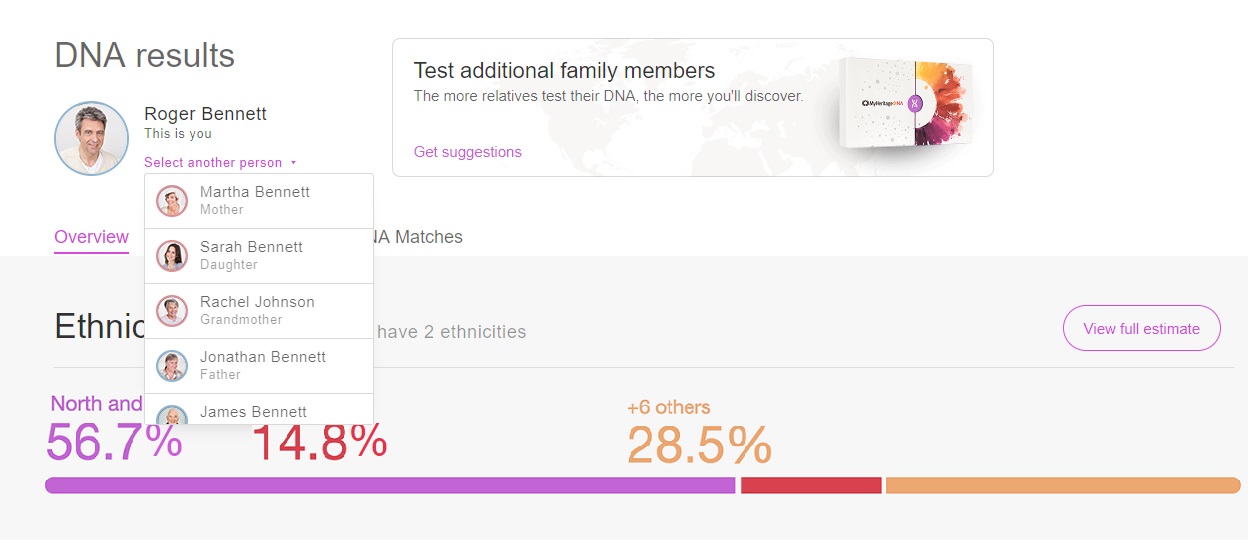
„Eine andere Person auswählen“ – damit könnt ihr die Ergebnisse eines anderen DNA-Kits anzeigen (zum Vergrößern, Bild bitte anklicken)
Reiter Übersicht
Oben auf dem Reiter „Übersicht“ seht ihr die wichtigsten Ethnizitäten in der Ethnizitätsschätzung. Wenn es mehr als drei Ethnizitäten in der Ethnizitätschätzung gibt, werden nicht alle von ihnen hier erscheinen.
Klickt auf „Vollständige Schätzung anzeigen“, um zum Reiter der Ethnizitätsschätzung zu gelangen, wo ihr eine vollständige Liste eurer Ethnizitäten mit Prozentsätzen sehen könnt.
Reiter Ethnizitätsschätzung
Im zweiten Reiter findet ihr die vollständigen Ergebnisse der Ethnizitätsschätzung. Hier gibt es keine Änderungen.
Einige unserer Nutzer wissen nichts von einer schönen Funktion, die hier zur Verfügung steht, also nehmen wir uns einen Moment Zeit, sie zu erklären. Wenn ihr das Kontrollkästchen „Ereignisse aus meinem Stammbaum anzeigen“ aktiviert, werden alle Geburts- und Sterbeorte eurer Vorfahren auf der Karte über den Ergebnissen der ethnischen Herkunft angezeigt. Ihr könnt dann vergleichen, wie eure ethnische Einschätzung mit Ereignissen aus eurer Familie korreliert. Diese zusätzliche Ansicht hilft euch, eure ethnische Einschätzung in den Kontext eurer Familiengeschichte zu stellen und kann euch einen guten Ausgangspunkt für weitere Untersuchungen bieten.
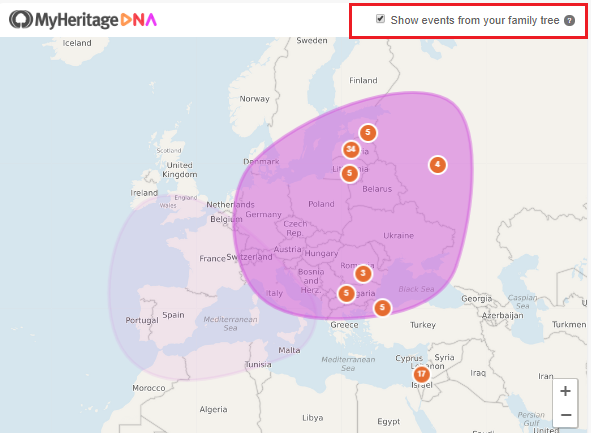
Ethnizitätsschätzung mit überlagertem Familiengeschichtskontext (zum Vergrößern, Bild bitte anklicken)
Reiter DNA Matches
Der dritte Reiter führt euch zur Seite der DNA-Übereinstimmungen, auf der wir die verbesserte Schnittstelle zum Filtern von DNA-Übereinstimmungen hinzugefügt haben, die mit der oben beschriebenen Sortierung und Suche kombiniert werden kann.
Das Anzeigen von Bäumen mit DNA-Übereinstimmungen
Eine weitere Verbesserung, die wir auf der Seite DNA Matches implementiert haben, besteht darin, dass die Auswahl der „Baumansicht“ für jedes DNA-Match automatisch deren Stammbaum in der neuen Ahnentafelansicht öffnet.
Die kürzlich veröffentlichte Ahnentafelansicht, die von unseren Nutzern großes Lob erhalten hat, zeigt eine Stammperson und ihre direkten Vorfahren. Es zeigt keine Geschwister oder Ehepartner an und erfordert kein schwieriges Schwenken. Es zeigt auch nur Frauen mit ihren Mädchennamen an.
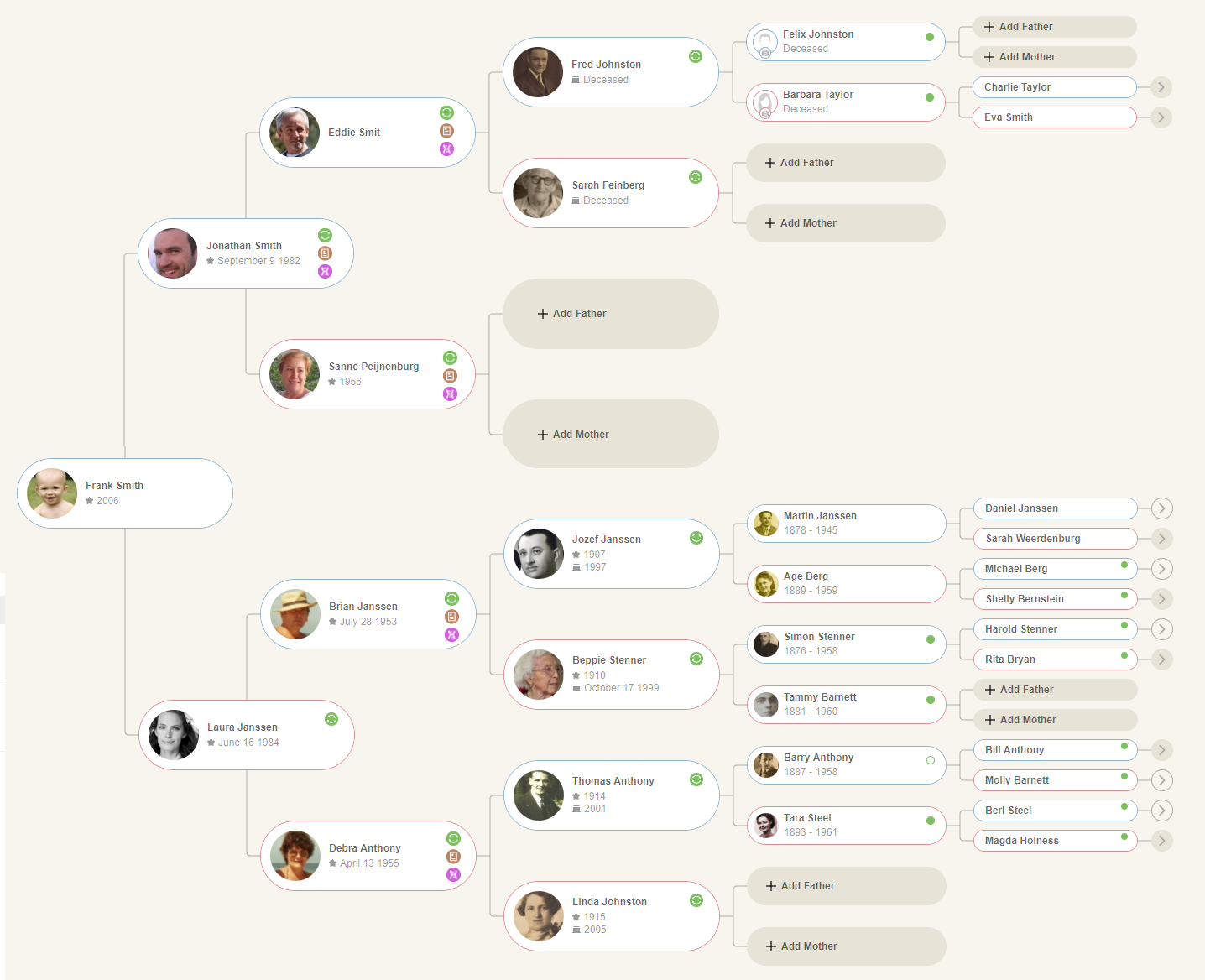
Einen Stammbaum eines DNA-Matches in der Ahnentafelansicht anzeigen (zum Vergrößern, Bild bitte anklicken)
Zusammenfassung
Eine Menge DNA-Matches zu haben ist großartig, aber es kann überwältigend sein. Viele wissen nicht, wie sie ihre Matches überprüfen und wo sie anfangen sollen. Das erinnert mich an einen Ausdruck, den mir mein verstorbener Vater auf französisch beigebracht hat: „Embarras de richesses“. Es bedeutet die Verlegenheit des Reichtums, d.h. die verwirrende Fülle von Möglichkeiten, die aus dem Reichtum kommen.
Das neue Filtersystem für DNA-Matches hilft euch, indem es euch erlaubt, eure DNA-Matches in kleineren Schritten zu überprüfen und euch auf Bereiche zu konzentrieren, die für euch von besonderem Interesse sind. Seien es die Matches, die mit euch näher verwandt sind, oder die Matches, die in einem bestimmten Land, die für eure Ahnenforschung von Interesse sind; oder eine bestimmte ethnische Zugehörigkeit. Ihr könnt eure DNA-Matches einfach durchsuchen und sortieren, und ihr könnt das Filtern, die Suche und das Sortieren ganz einfach kombinieren. Die neue DNA-Übersichtsseite und die neue Filter-Symbolleiste machen dies möglich.
Das ist eine enorme Verbesserung im Umgang mit DNA-Matches, und es macht Spaß, sie zu verwenden, neben der extrem hohen Genauigkeit der Matches selbst und leistungsstarken, branchenführenden Tools wie der Einer-mit-vielen Chromosomenbrowser. Ja, wir wissen, dass die MyHeritage DNA Matches nicht immer so gut waren. Der Anfang war schlecht. Aber wir sind in kurzer Zeit einen langen Weg gegangen, und selbst die schärfsten Kritiker werden wahrscheinlich zustimmen, dass das MyHeritage-System für DNA-Matches jetzt die beste Benutzeroberfläche von allen bietet. Diese intuitive und einfach zu bedienende Benutzeroberfläche bietet euch die Werkzeuge, die ihr benötigt, um eure Liste der DNA-Matches nach Wichtigkeit zu durchsuchen und euch schnell auf jene Matches zu konzentrieren, die euch den Weg zu eurer nächsten aufregenden, überwältigenden und möglicherweise verändernden Entdeckung in eurer Familienforschung führt.
Wenn ihr die faszinierende Welt der DNA-Tests noch nicht ausprobiert habt, laden wir euch ein, die innovativen Genealogie-Funktionen von MyHeritage auszuprobieren. Bestellt noch heute ein MyHeritage DNA-Kit oder ladet eure DNA-Daten kostenlos hoch und startet ein neues Kapitel in eurer Ahnenforschungsreise.
Wir hoffen, dass euch unsere neuen Funktionen gefallen. Wir freuen uns weiterhin auf euer Feedback und versuchen das anzubieten was ihr auch braucht. Viel Spaß also!
P.S. Wir sind noch nicht fertig! Viele zusätzliche Verbesserungen sind in der Vorbereitung!

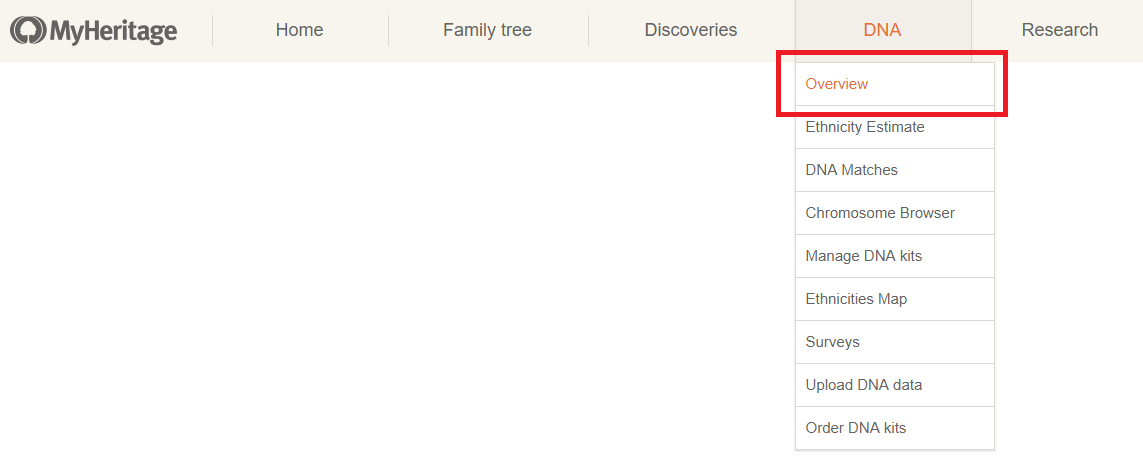
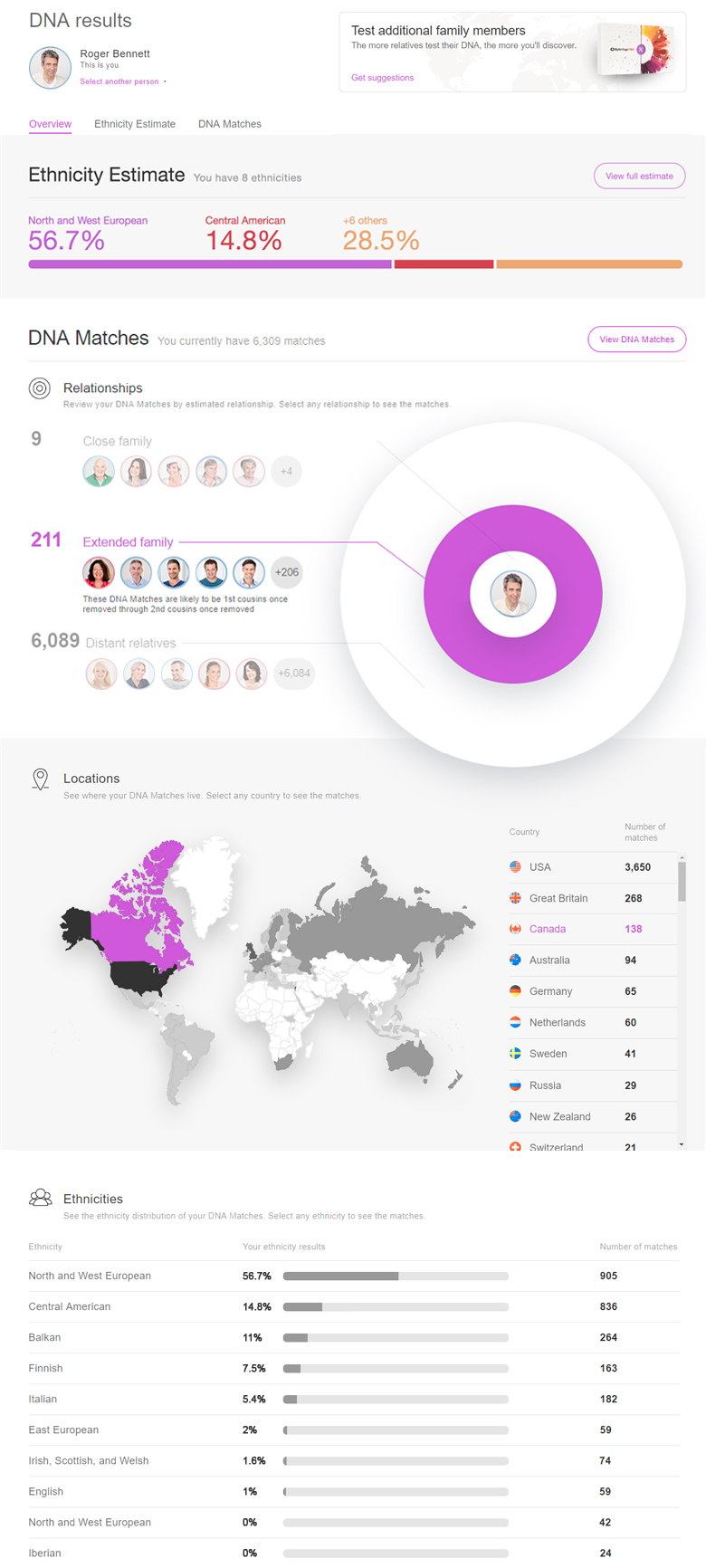
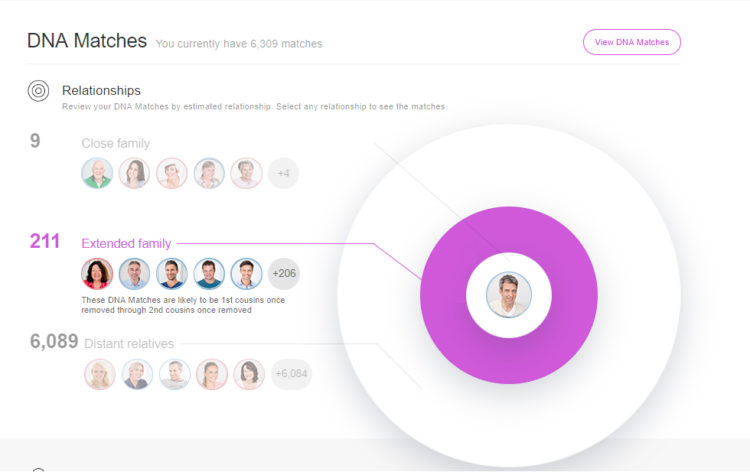
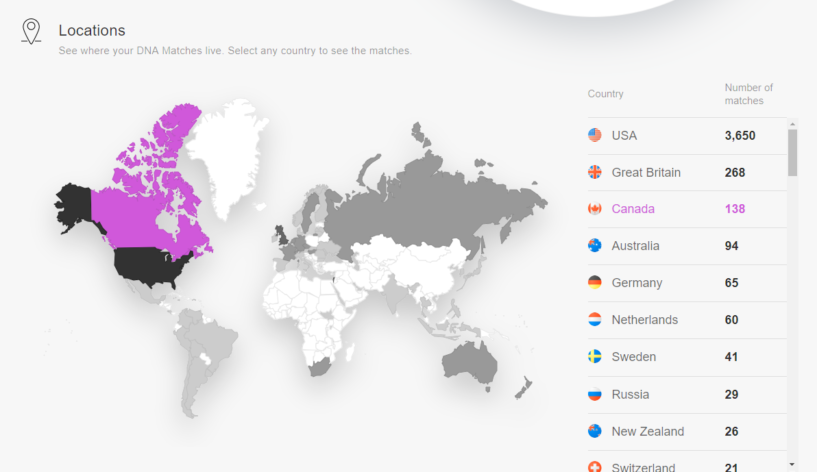
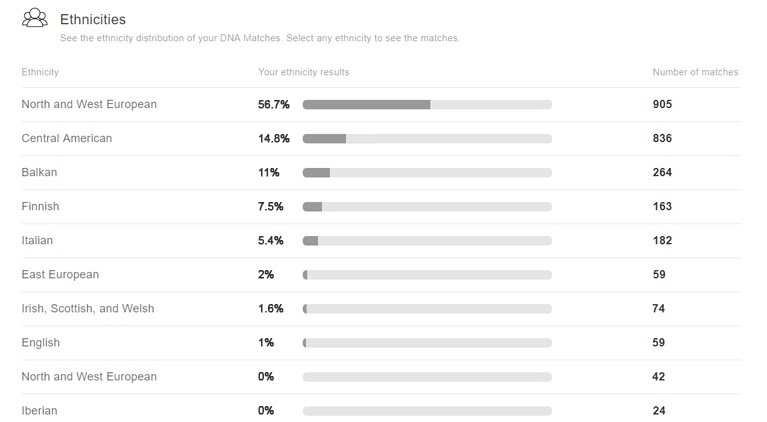
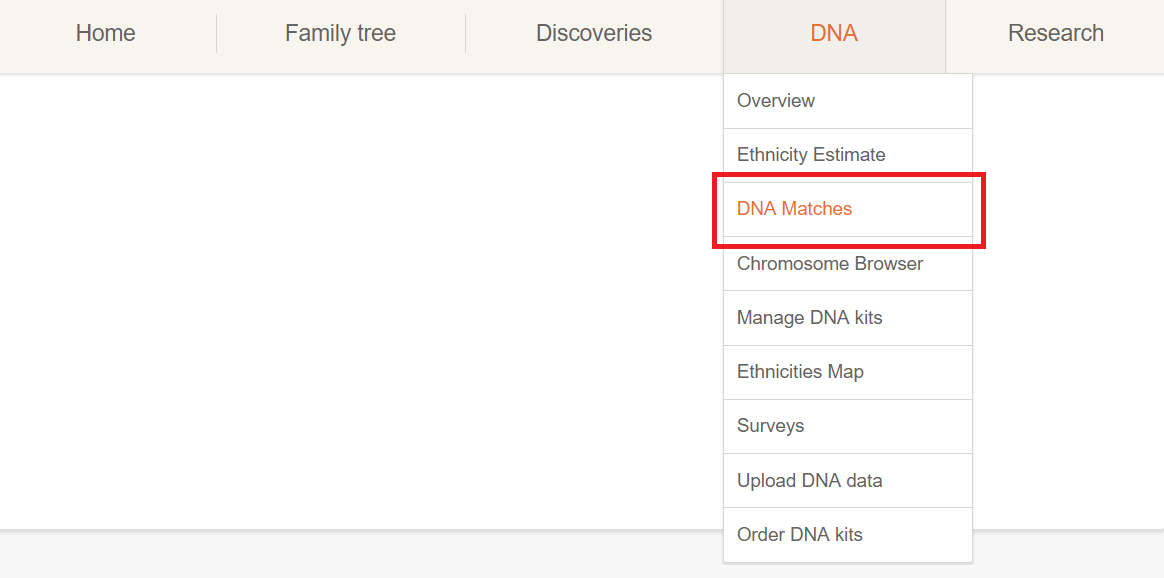
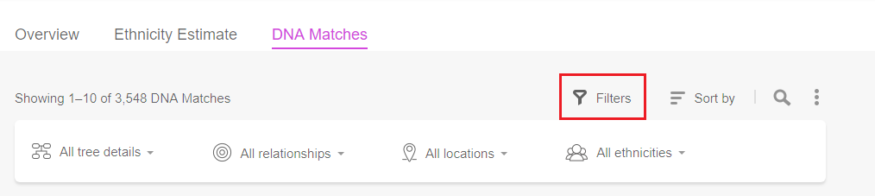
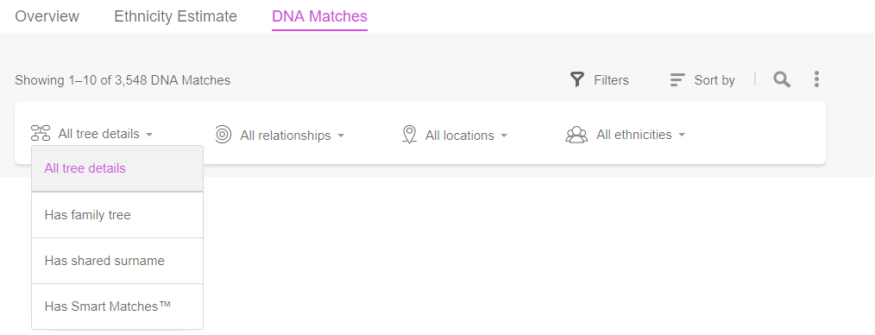
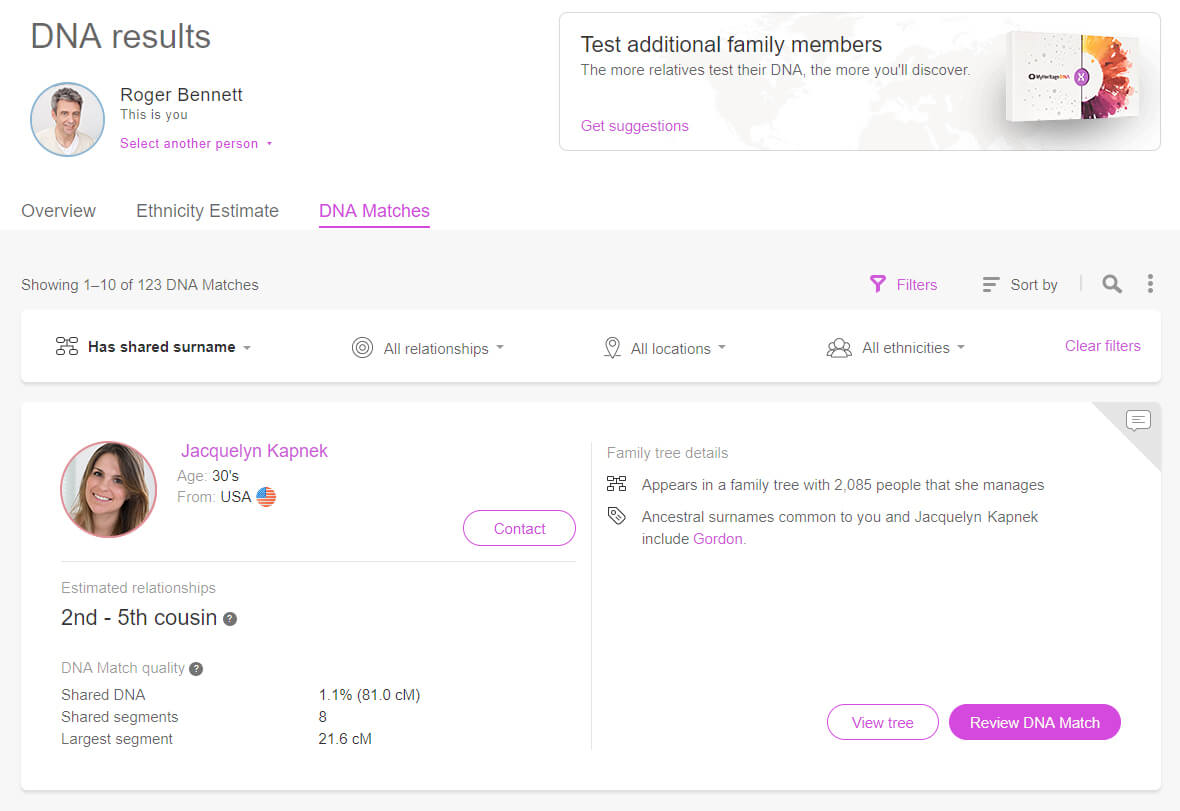
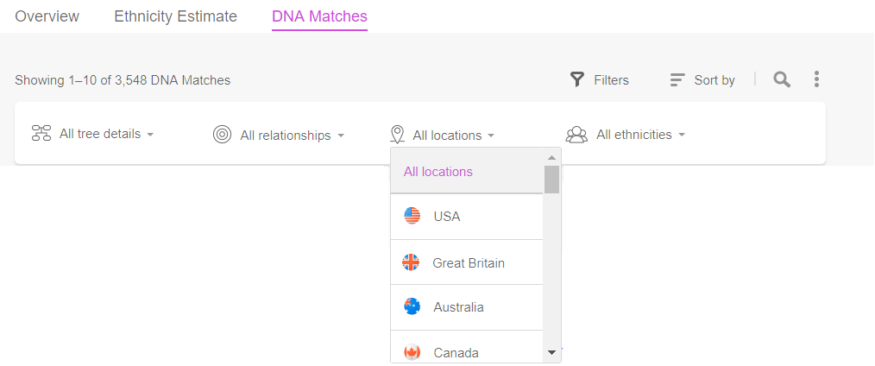
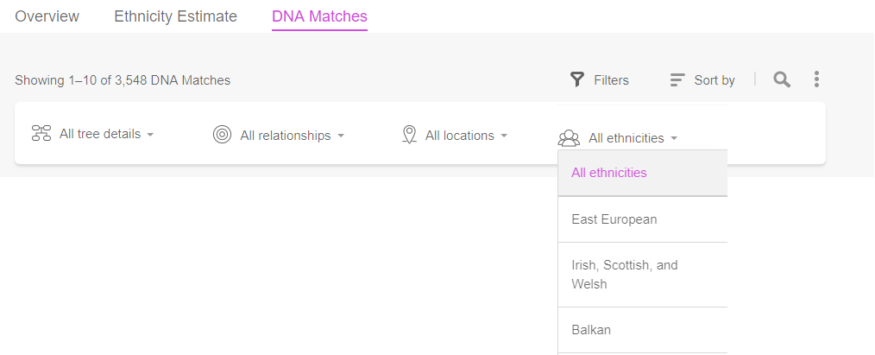
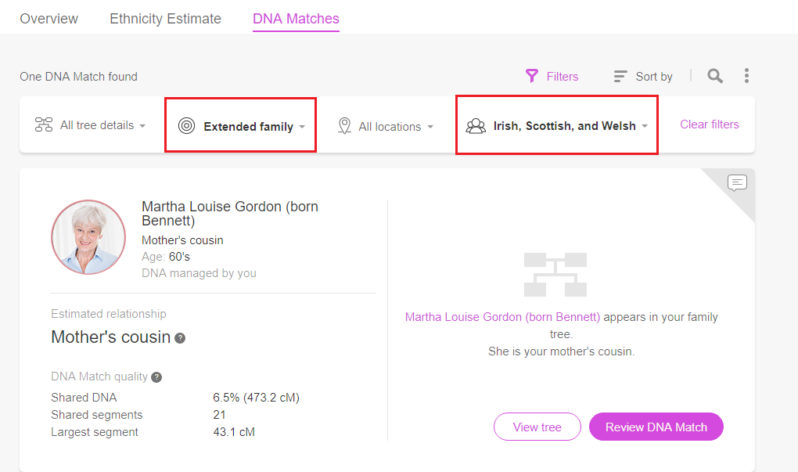

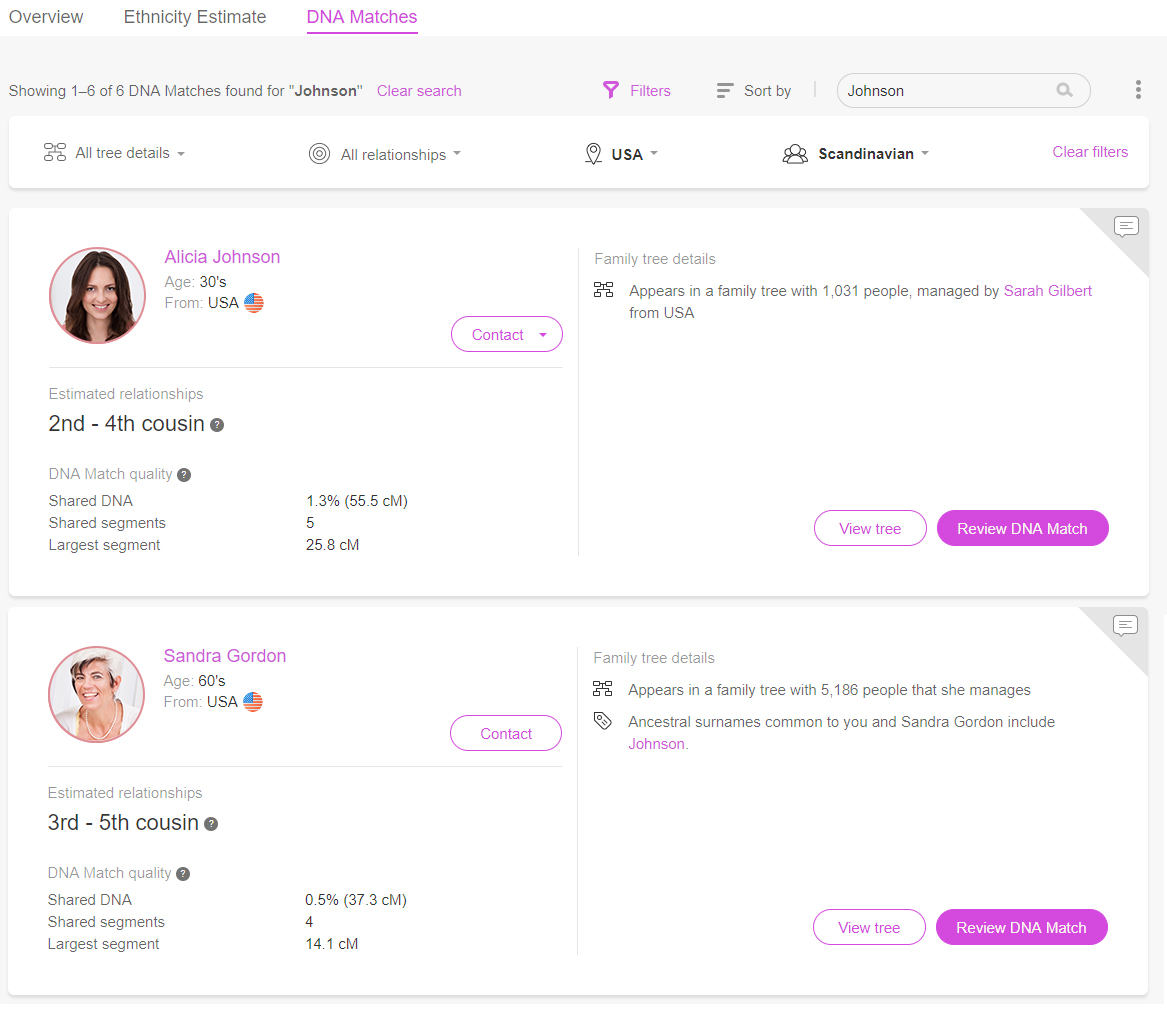

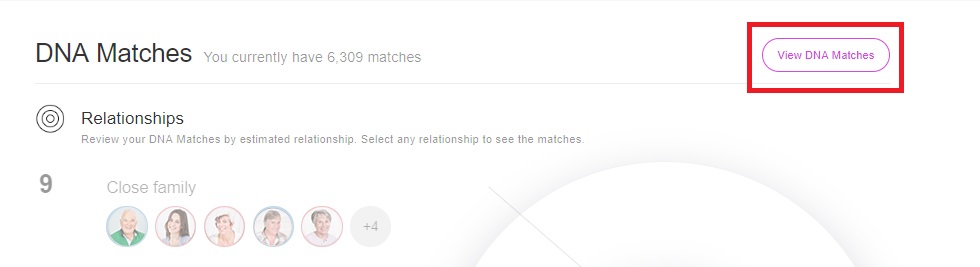
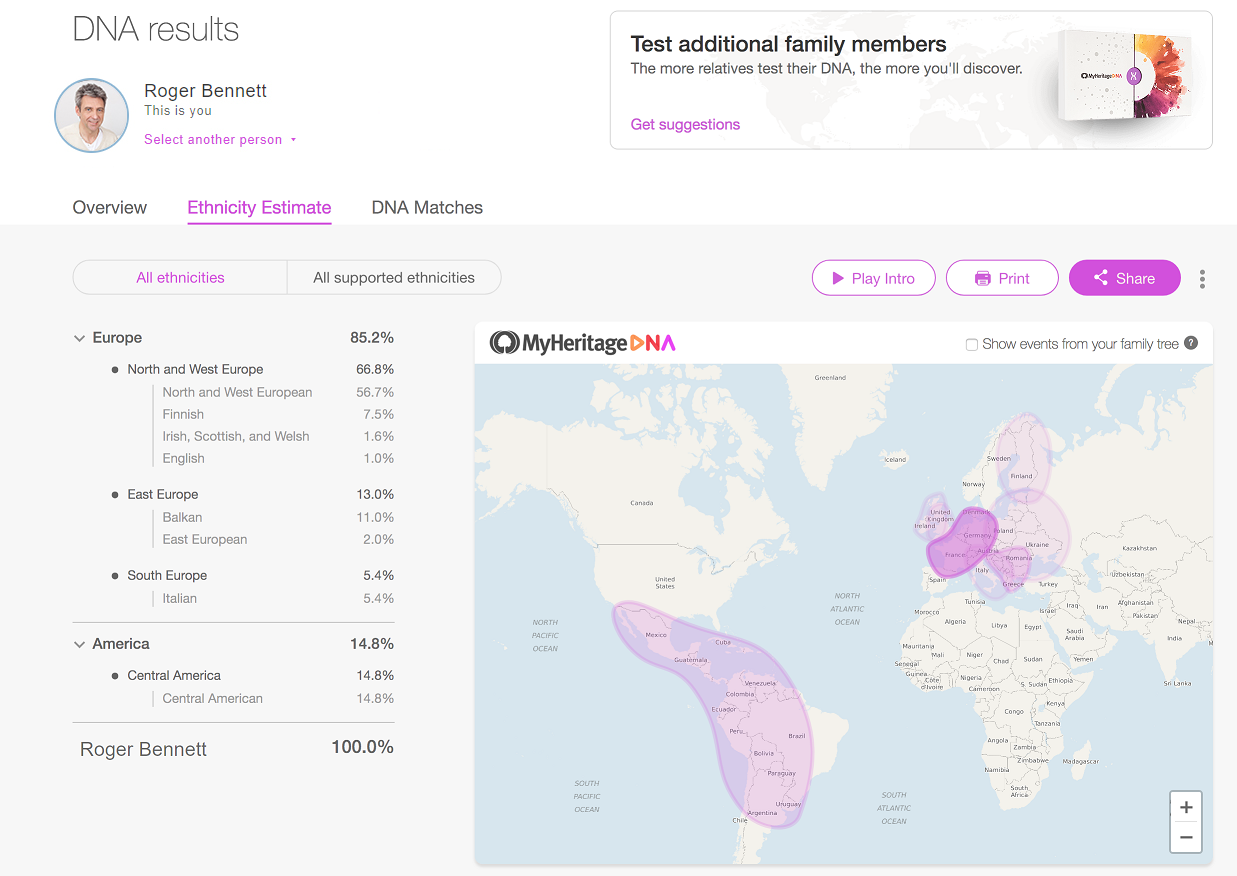
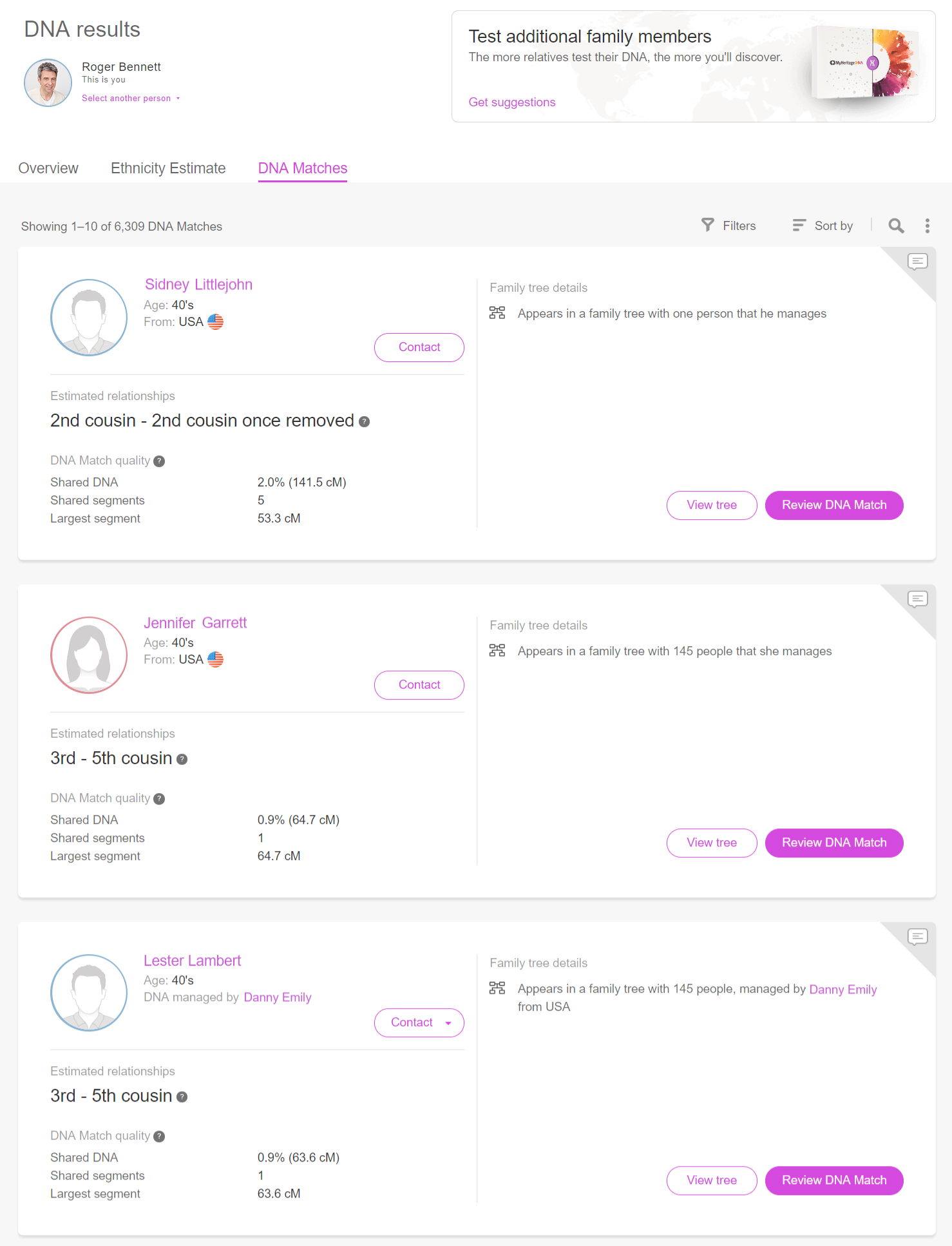


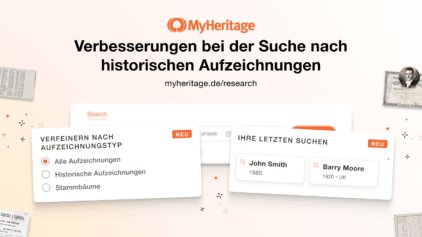

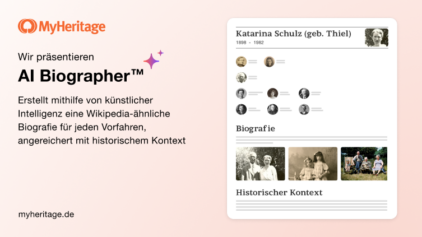
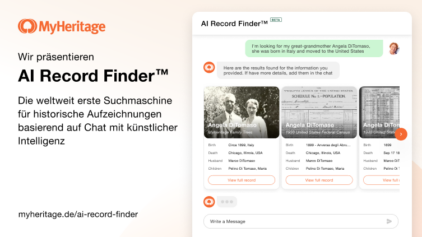


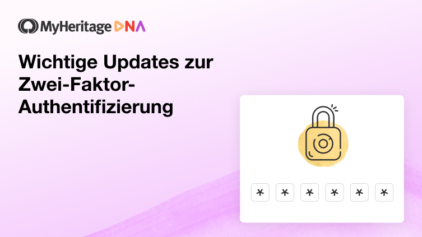

Clair
4. Juli 2018
Es wäre schön, wenn man gefundene Matches selbst zur Familie hinzufügen könnte. Wo zieht ihr die Grenze zur erweiterten Familie? Für mich ist jeder referenzierte Match erweitere Familie.